Как сохранить на компьютер видео из ВК? На практике были рассмотрены проверенные способы, которые вы можете применить. Видеоролики будут скачаны на устройство без потери качества.
Зачем скачивать видеоролики, которые понравились

Здравствуйте, друзья! Видео – это возможность получить какую-либо информацию, причем, видео может пригодится в будущем. Для этого его нужно скачать на свой компьютер или телефон. На страницах блога мы уже рассматривали возможность скачивания видео с Ютуба, с Яндек Дзен, с Одноклассников. В этой статье мы рассмотрим вопрос, как сохранить на компьютер видео из ВК.
Для начала стоит пояснить, зачем вообще скачивают видеоролики на какое-либо устройство. Во-первых, вы хотите сохранить контент, чтобы снова его пересмотреть. Во-вторых, появилась возможность, перенести видео, например, на другой компьютер или смартфон. В-третьих, нужно перенести видеоролик на облачное хранилище, чтобы давать, например, за подписку обучающую информацию пользователям. В-четвёртых, вы обучаете людей какой-либо профессии и необходимо загрузить видеоролики в вебинарную комнату для просмотра.
Как скачать ролик из VK на комп в 2022 году
Сейчас Интернет располагает всеми инструментами, с помощью которых скачаете видеоролик из ВК и других сайтов. Главное выберите подходящий способ и действуете по инструкции.
Как сохранить на компьютер видео с ВК
Как сохранить на компьютер видер из ВК и другие устройства? Следуйте рекомендациям:
- Выбираете способ по скачиванию видео, который вам подходит, например, сервис.
- Находите в социальной сети Вконтакте подходящий видеоролик.
- Копируете ссылку на видеоролик – адрес видеоролика можно скопировать в адресной строке браузера.
- Вставляете адрес видео в поле на сервисе.
- Получаете подготовленный файл для скачивания и нажимаете «Скачать».
Эта инструкция подходит и для программ. Если использовать расширение, то после его установки в браузер сразу появляется кнопка «Скачать» под видео.
А сейчас мы рассмотрим пошагово, как сохранить на компьютер видео из ВК.
Сторонние сервисы без программ
Рассмотрим в качестве обзора специальные сервисы, которые позволяют скачать видеоролики:
- savefrom.net.
- videograbber.net.
- savevideo.me/ru/.
- clipconverter.cc/3/.
- get-save.com.
- getvideo.at/ru/.
- downloadvideosfrom.com/ru/VK.php…
Далее выберем несколько сервисов и воспользуемся возможностями скачивания видео.
Сервис get-save.com
Чтобы пользоваться сервисом get-save.com, подготовьте для начала видеоролик, который будете скачивать.
Для этого войдите в социальную сеть Вконтакте и нажмите раздел «Видео».

В разделе «Поиск видео» вы можете написать название видеоролика или используйте готовые видео в категориях.

Нажимаете по плееру видео левой кнопкой компьютерной мыши.
В адресной строке браузера выделяете левой кнопкой мыши адрес видеоролика и нажимаете «Копировать».

Затем переходите на сервис выше по ссылке и вставляете данный адрес в поле, после чего нажмите «Скачать», чтобы сервис загрузил видео. Далее опускаете страницу вниз и нажимаете «Скачать» перед названием видео.

В следующем окне предлагают несколько вариантов скачивания:
- с помощью плагина;
- обычное скачивание.
Если не хотите тратить время на установку плагина, нажмите «Скачать видео» и после этого ролик будет скачан в раздел «Загрузки» на компьютере.
Как сохранить на компьютер видео из ВК через getvideo.su
Сервис getvideo.su – это ещё один ресурс, который умеет скачивать видеоролики из ВК. Для работы с ним, находите видео Вконтакте, копируете адрес на видеоролик.
В поле сервиса вставляете ссылку на видео клавишами CTRL+V и нажимаете «Скачать». Важно немного подождать, пока сервис найдёт видеоролик. Далее скачиваете видеоролик через соответствующую кнопку. Если сервис пишет, что ссылка не найдена, установите дополнительную программу getvideo для Виндовс.
Работаем с расширениями в браузере
Для обзора предоставим на выбор список расширений для браузеров, которые скачивают видеоролики в ВК:
- Video Downloader professional – работает в браузере Гугл Хром.
- addons.opera.com/ru/extensions/details/video-download-helper/ – расширение функционирует в Яндекс браузере.
- Flash Video Downloader- устанавливается через интернет-магазин расширений Гугл.
- savefrom net расширение – можно использовать во всех известных браузерах, Яндекс, Гугл, Эдж и т.д.
- Video Downloader professional – ещё одно расширение, которое скачивает видеоролики.
- Плагин для скачивания видео Save4k.
- Video Downloadhelper…
Как сохранить на компьютер видео из ВК savefrom net
Для начала нужно установить расширение savefrom net в Яндекс браузер, чтобы с ним работать.
Переходите в каталог расширений Яндекс браузера «addons.opera.com/ru/extensions/» и в поиске пишете запрос savefrom net.

Открываете страницу расширения, нажав по названию и нажимаете «Добавить в Яндекс браузер».

Затем нажимаете «Установить расширение», чтобы оно заработало. Вконтакте находите видеоролик и жмите по плееру, чтобы открыть для просмотра. Внизу найдите кнопку «Скачать» и нажмите на неё.
Чем выше качество видео, тем больше мегабайт или гигабайт будет весить видеоролик. На картинке выше представлены варианты качества. После нажатия кнопки скачивания вы увидите,как скачивается видеоролик.
Когда видео скачается на компьютер, его можно открыть и посмотреть на результат.
Как сохранить на компьютер видео из ВК — программы для компьютера
Вы можете установить и использовать дополнительные программы, они имеют необходимые инструменты, которые скачивают видео:
- VKSaver.
- Download Master.
- ВидеоМАСТЕР – универсальный конвертер и помощник в скачивании видео.
- VKontakte.DJ.
- Freemake Video Downloader…
Программы работают по аналогичному принципу – вставили ссылку на видео и скачали. Рассмотрим одну из программ Freemake Video Downloader. На сайте «softportal.com/get-19436-freemake-video-downloader.html» нажимаете «Скачать с официального сайта». Затем нажмите на установщик программы в разделе «Загрузки» вашего компьютера или в другом месте рабочего стола.
В процессе установки устанавливаете программу согласно инструкциям – выберите язык и нажмите «OK». Нажимаете «Далее» несколько раз и дождитесь установки утилиты. При необходимости вы можете выбрать выборочную установку – убрать дополнительные параметры. После окончания установки программы, нажмите «Завершить», чтобы её запустить.
Для начала находите видеоролик Вконтакте и копируете ссылку на видео в буфер обмена.

В программе нажмите «Вставить URL», после чего вводите логин и пароль от ВК в окне и нажимаете «Скачать».
Как скачать видео с ВК на телефон Андроид
Есть специализированные приложения или онлайн-сервисы, которые скачивают видео с ВК на смартфон. Перечислим работающие приложения:
- видео для ВК;
- скачать видео из ВК – сохраняйте фото и видеоролики;
- VK Video Downloader;
- Загрузчик видеороликов…
Перечисленные приложения можете найти через поиск Плей Маркета и установить. Некоторые из приложений требуют пройти регистрацию или авторизацию посредством социальной сети ВК. Входите в приложение, вставляете ссылку ролика и получаете кнопку скачивания видео.
Как скачать видео с ВК на телефон Айфон
Скачивать видеоролики из ВК на айфоне можно с помощью приложений:
- Video Play.
- DManager.
- Aloha Browser помогает скачивать видео из ВК в галерею.
Работать с приложениями выше можно по аналогии, как на Андроиде. Достаточно скачать, установить и вставить ссылку на найденный видеоролик Вконтакте.
Заключение
В данной статье показан ответ на вопрос, как сохранить на компьютер видео из ВК. Рассмотрели в качестве обзора 8 проверенных способов. Стоит отметить, что скачанные видео на устройство распространять не рекомендуется, чтобы не нарушить авторское право автора. Необходимо распространять видео со свободной лицензией.
С уважением, Иван Кунпан.
Источник: biz-iskun.ru
Как скачать видео с ВК: 4 простых способа. Почему getvideo не скачивает видео

Процедура сохранения видеороликов с помощью VkOpt типична для подобных плагинов: выбрать видео, нажать кнопку скачивания, выбрать качество и место для хранения на компьютере. А вот сама кнопка скачивания находится в необычном месте – справа от видеозаписей под кнопками “Закрыть”, “Свернуть” и “Скрыть/Показать” плейлист.
Как скачать видео с ВК: 4 простых способа
Социальная сеть ВКонтакте изобилует интересными видеороликами, некоторые из которых хотелось бы сохранить к себе на компьютер. Но, к сожалению, ресурс не предусматривает их скачивание. Это связано с политикой нераспространения личных данных зарегистрированных пользователей. Заполучить видеофайл можно, обратившись к его правообладателю (автору), либо прибегнув к несложным хитростям. Рассмотрим все простые способы, как скачать видео с ВК на свой компьютер, ноутбук или смартфон.

Методы скачивания видеороликов с ВК
- Использовать онлайн-сервисы;
- Установить специальные программные продукты;
- Расширить функционал браузера, инсталлировав дополнительные плагины;
- Прямо с ВК при использовании мобильной версии сайта.
- Войти в аккаунт и найти нужный видеофайл;
- Кликнуть по нему правой кнопкой мыши;
- Из списка выбрать «Сохранить видео как»;
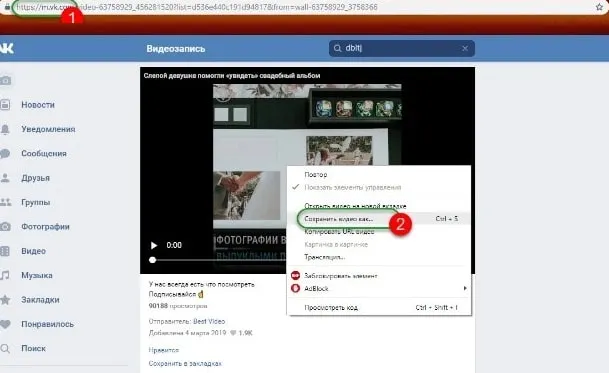
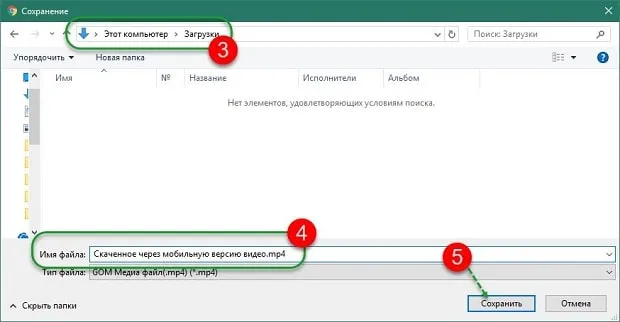
На выбор качество видео в различных разрешениях до 1280×720 (HD). Больше пока что нет, но разработчики обещают добавить даже Ultra HD 4k. По умолчанию предлагается самый оптимальный формат mp4, но с помощью вкладок можно выбрать также форматы webm и 3gp (для старых телефонов).
Скачивание с мобильной версии сайта
Самый простой способ загрузить видеоклип с ВК – использовать мобильную версию сайта. Этот вариант подойдет тем, кто не очень часто сохраняет видео к себе на компьютер и не хочет устанавливать специальные программы или расширения для браузера. Метод состоит всего из трех шагов: найти видеоролик, открыть его в мобильной версии сайта и скачать. Подробную инструкцию читайте ниже.
Откройте страницу ВК с видеозаписью, которую вы хотите загрузить и перейдите в мобильную версию ВКонтакте. Для этого достаточно в адресной строке браузера добавить “m.” перед vk.com.
Вы также можете сразу открыть мобильную версию сайта m.vk.com и использовать ее для поиска и скачивания необходимого клипа.
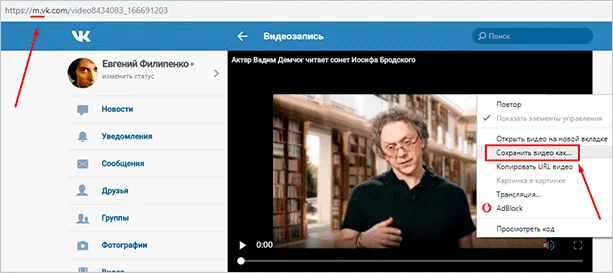
В результате страница с видеозаписью будет иметь URL-адрес примерно следующего вида m.vk.com/video8434083_167126008, если вы скачиваете видеоклип со страницы видеозаписей. Если видеоролик размещен в вашей новостной ленте, на стене пользователя, или вы решили сохранить его из диалога, то ссылка будет выглядеть немного длиннее.
Теперь вам остается кликнуть правой кнопкой мыши на видеозапись и выбрать пункт “Сохранить видео как…” из открывшегося контекстного меню. После этого выберите, в какую папку хотите сохранить видеоролик, укажите его название и нажмите кнопку сохранения. Вот и все! Меньше чем за одну минуту вы скачали на компьютер нужный вам видеофайл.
Одним из положительных моментов этого метода является то, что он работает как на компьютере, так и на смартфоне. Последовательность действий для всех гаджетов одинакова.
К недостаткам я бы отнес то, что с помощью мобильной версии соцсети можно скачивать исключительно те ролики, которые были загружены на сервера ВКонтакте. То есть видеозаписи, добавленные в ВК с любого видеохостинга, например, с того же YouTube или Vimeo, сохранить не получится.
Онлайн-сервисы

Всем, кому первый способ показался слишком неудобным, рекомендую обратить внимание на специальные онлайн-сервисы, которые помогут по ссылке скачать любой видеоклип с ВК, YouTube и многих других сайтов.
GetVideo.org
- Найдите и откройте нужную видеозапись в ВК или в любой другой соцсети, а затем скопируйте URL-адрес из адресной строки браузера.
- Перейдите на сайт getvideo.org, вставьте скопированную ссылку в специальное поле и дождитесь, пока сервис обработает ее и предоставит вам доступные для скачивания форматы.
- Выберите подходящий вам формат видеофайла и его разрешение, кликните кнопку “Скачать видео” и выберите папку на вашем компьютере, в которую хотите его сохранить.
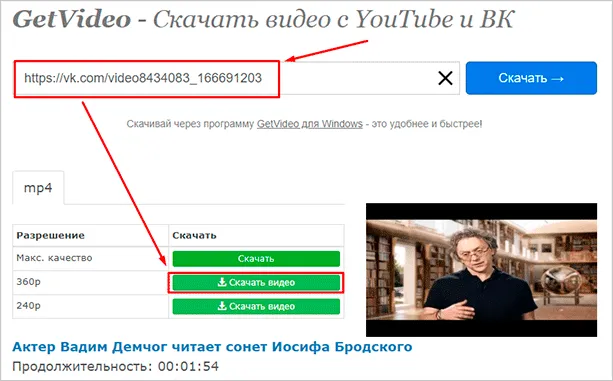
Отличительной особенностью, которая выгодно выделяет его среди аналогичных сервисов, является возможность не только скачивать видеоклипы, но и искать их. Просто введите поисковый запрос в то же поле, в которое вы вставляли ссылки для скачивания видеофайлов. Сайт отыщет для вас сотни видеозаписей, которые вы тут же сможете сохранить к себе на ПК.
GetVideo.at
Онлайн-сервис работает по тому же принципу, что и сайт, описанный выше. Имеет более приятный интерфейс и немного иной функционал: нет возможности поиска, но есть возможность скачивать аудио, извлекая его из видеозаписи. Может пригодиться в случае временных неполадок в работе getvideo.org или просто как алтернатива.
Скачивается видеоклип по аналогичной схеме:
- копируете ссылку на видеоролик,
- заходите на сервис getvideo.at,
- вставляете ссылку и скачиваете видеофайл нужного качества.
На сайте есть более подробная инструкция и пример скачивания видеоролика со скриншотами, так что никаких сложностей возникнуть не должно.
Среди прочих видеоформатов GetVideo.at предоставляет ссылки на скачивание исключительно музыкальной части из видеоролика в формате mp3. К сожалению, эта функция работает не со всеми видеоклипами.
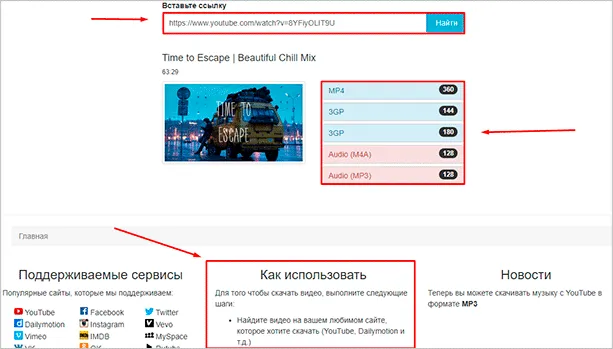
«Видео Вк» при первом запуске попросит доступ к вашей странице в официальном приложении соцсети. После предоставления требуемых разрешений, программа запустится на странице «Видеозаписи». Ролики можно и просмотреть, и скачать.
Бесплатное приложение GetVideo для Windows качает быстрее, больше и лучше
Т ем, кто скачивает медиафайлы часто и помногу или нуждается в ускоренной загрузке большого объема, удобнее использовать не сервис, а фирменное приложение GetVideo для Windows.
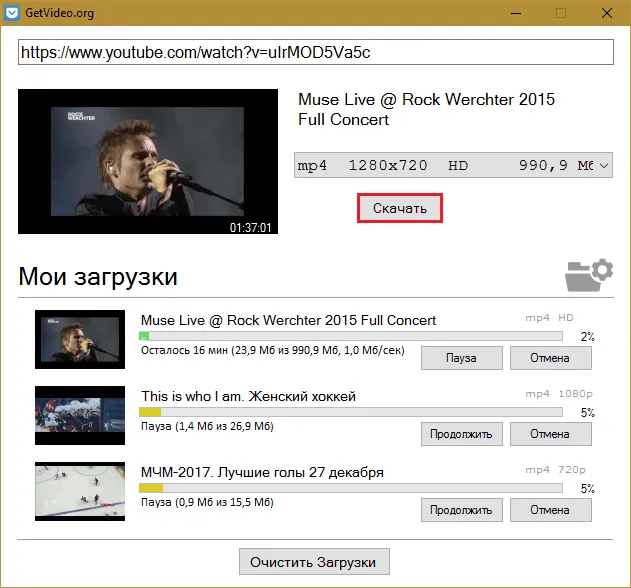
Эта программа также бесплатна, не менее проста в использовании и имеет ряд преимуществ перед веб-сервисом:
- Позволяет качать несколько роликов одновременно.
- Не ограничивает длительность звуковых треков.
- Поддерживает разрешение видео Full HD (1920×1080) и Ultra HD (3840×2160). Веб-сервис – только HD и ниже.
- Сохраняет видео высокого разрешения вместе со звуком в одном файле. Пользователи YouTube знают, что при скачивании с этого хостинга роликов высокого качества звуковой трек загружается отдельно, и для их склейки приходится использовать сторонний редактор. GetVideo избавит вас от этих хлопот.
- Автоматически перехватывает ссылки на видео из буфера обмена. Как только вы скопируете ссылку на ролик со страницы в браузере или откуда-то еще, она сразу же появится в программе. Вам останется только кликнуть кнопку «Скачать».
- Работает независимо от браузера. Если вам, например, прислали ссылку по Скайпу, можете скопировать ее оттуда, не заходя на сайт-источник.
- Встроенный в программу менеджер загрузок позволяет создавать очереди, приостанавливать, возобновлять и отменять скачивание.
Как пользоваться программой GetVideo
С копируйте ссылку на видео ВКонтакте, YouTube или с другого видеохостинга. Приложение автоматически вставит его в адресную строку и произведет поиск. Следом щелкните по кнопке с изображением папки и укажите в проводнике место сохранения. Выберите из списка желаемое разрешение и размер файла (по умолчанию выбрано наилучшее из доступного).
Нажмите «Скачать» – ролик немедленно начнет загружаться. Если нужно, приостановите загрузку кликом по кнопке «Пауза». Для возобновления нажмите «Продолжить».
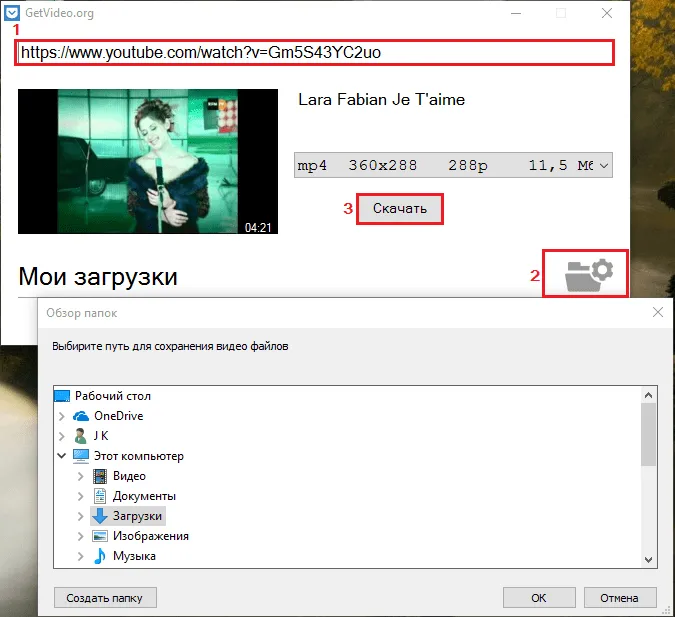
Скопируйте ссылку на следующий ролик и повторите действия. Для отмены всех текущих и приостановленных закачек нажмите «Очистить загрузки». Файлы, которые успели загрузиться, останутся на месте, остальное будет удалено.
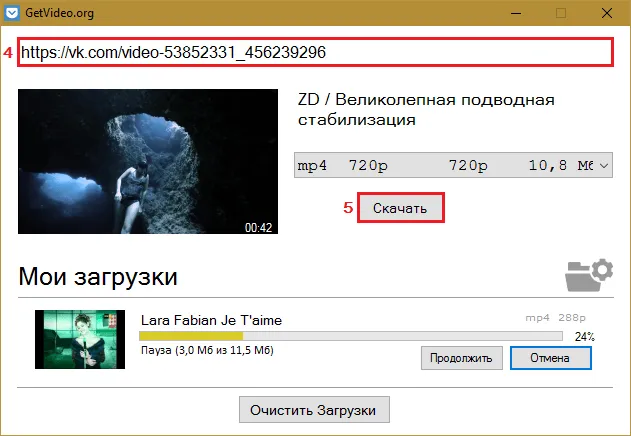
Программа GetVideo для Windows за считанные минуты накачает вам столько видео и музыки, сколько захотите. В случае недоступности отдельных файлов или низкой скорости загрузки попробуйте скачать их из другого источника. Ограничения обычно связаны с правами доступа к файлу на сервере-хранилище и загруженностью последнего.
Удачного вам пополнения видеотеки! Заходите на GetVideo почаще и рассказывайте о нем друзьям!
Всем привет! Я продолжаю серию статьей в которых делюсь своим опытом, советами и мыслями как можно скачивать видео с любого сайта или ресурса интернет. Мне все чаще и чаще люди пишут вопросы на такие темы как:
Программа для скачивания видео
В арсенале есть также бесплатная программа для компьютера.
Тут тоже всё просто: вставляем ссылку, выбираем формат и вперёд!

В принципе, программа сама подхватывает ссылку, как только её скопировали в буфер обмена. Я думаю, что софт может быть полезен тем, кто много работает с ютубом, т.к. каких-то новых функций я здесь не обнаружил. Даже так, скачивание плейлистов не работает, а вместо mp3 я увидел доступным только webm-формат.
Программа GetVideo для Windows за считанные минуты накачает вам столько видео и музыки, сколько захотите. В случае недоступности отдельных файлов или низкой скорости загрузки попробуйте скачать их из другого источника. Ограничения обычно связаны с правами доступа к файлу на сервере-хранилище и загруженностью последнего.
Скачивание с помощью плагинов (аддонов, расширений)
Яндекс Браузер блокирует все известные мне плагины, добавляющие возможность скачивания видео, аргументируя это заботой о безопасности. Любое расширение для Яндекс блокируется в первые дни запуска. Поэтому для простого скачивания роликов с VK рекомендую установить Оперу, Хром, Мозилу. А для MS Edge вообще нет плагинов, добавляющих возможность скачать видео.
Приведенные ниже плагины работают аналогично на любом браузере (рядом с описанием ролика появляется дополнительное кнопка «Скачать» или иконка со стрелочкой вниз. Отличается только оформление. Чтобы загрузить видео на ваш компьютер достаточно нажать на нее.

Mozilla Firefox
Opera
Google Chrome
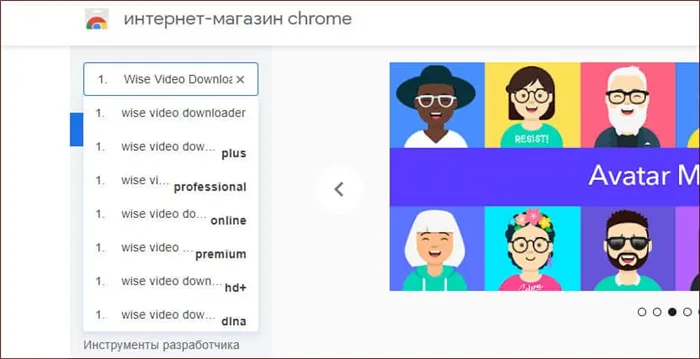
-
(у меня Гугл Хром не хочет переходить по прямой ссылке на это расширение, если вы столкнулись с той же проблемой, то перейдите в интернет-магазин Chrome, скопируйте название расширения из статьи и вставьте его в поисковое поле магазина). (чтобы расширение заработало в Хроме необходимо установить дополнительный скрипт «Orange Monkey», самостоятельно его искать не надо. Аддон при установке откроет нужную страницу).
Чтобы установить плагин на нужный браузер, перейдите по ссылке с него. Если вы попробуете открыть страницу аддона для другого браузера, то получите либо ошибку, либо вас перекинет на страницу загрузки.
Скачивание с помощью инструментов разработчика
Если вы не хотите устанавливать дополнительное ПО или пользоваться онлайн-сервисами, можно пойти по пути настоящего самурая и скачать видео с «Контакта» используя инструменты разработчика или через код страницы.
Чтобы скачать с помощью девелопер-консоли сделайте следующее:
- Перейдите в мобильную версию сайта, для этого добавьте в начале веб-адреса «m.»
- Нажмите клавишу F12 на клавиатуре (в Браузере Opera F12 не работает, чтобы запустить инструменты разработчика, кликните по пустому месту и в появившемся меню выберите раздел «Посмотреть код элемента» или нажмите комбинацию клавиш на клавиатуре Shift+Ctrl+C).
- В появившемся меню разработчика перейдите в раздел «Network» или «Сеть» (в зависимости от браузера названия могут быть переведены).
- Далее перейдите в подраздел «Медиа» или «Другие» («Media» или «Others»). Он также может называться «Носитель».
- Найдите нужный видеоролик в ВК, запустите проигрывание и поставьте на паузу.
- В окне консоли должна появиться ссылка, которая заканчивается на «.mp4» или «.me». Нажмите на нее правой клавишей мыши, а затем и выберите пункт «Открыть в новой вкладке» (Open in new tab).
- Если вы все сделали правильно, после перехода по ссылке видеозапись должна открыться в новой вкладке. Нажмите на ней правой клавишей мыши и сохраните на компьютер.
Источник: morkoffki.net
Как и с помощью каких программ можно сохранить видео из Вконтакте

В одной из самых популярных социальных сетей ВКонтакте хранится множество медиафайлов, которые изо дня в день просматриваются пользователями в большом количестве. Одними из них являются видеоролики. Бывают случаи, когда после просмотра какого-то из видео, вам захотелось его сохранить на компьютер, но вы не знаете, как правильно это сделать. В данной статье поясняться все самые популярные и основные способы того, как сохранить видео из вк на компьютер. От различных сайтов и программ, заканчивая обычными расширениями и плагинами.
Как сохранить видео из вк на компьютер
Для удобства описания всех способов, следует разделить их на несколько категорий, которые помогут вам определить, какой самый оптимальный и быстрый способ загрузки:
- Интернет -сервисы;
- Браузер;
- Специальные программы;
- Расширения браузера.
У каждого из перечисленных способов скачивания видео из Вконтакта есть свои плюсы и минусы. Ниже мы подробнее рассмотрим каждый из перечисленных способов, чтобы определиться, какой лучше использовать вам. При необходимости эти методы можно сочетать друг с другом.
Интернет-сервисы
Если вы не хотите устанавливать какой-то софт и у вас отсутствует желание засорять свой компьютер разными программами, то этот способ подойдёт вам на 100 процентов. Рассмотрим же самые известные помощники для скачивания видео.
SaveFrom.net
Популярен этот сервис неспроста: он максимально удобен для пользователя, предлагает разные форматы видео для сохранения, прост в использовании и имеет так же специальное расширение для вставки в браузер, но о нём чуть позже. Чтобы загрузить понравившееся вам видео с этого сайта, скопируйте ссылку видео «ВКонтакте», которое вам нужно, зайдите на ru.savefrom.net и вставьте скопированную ссылку в отведенное для этого поле.
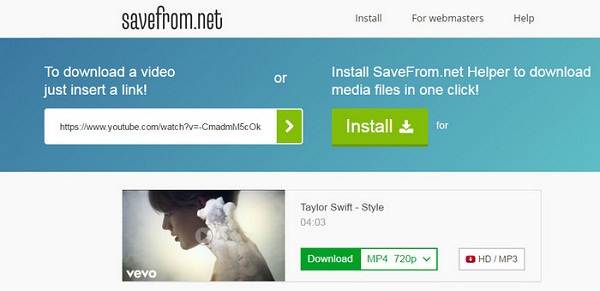
Вставив ссылку, подождите некоторое время и внизу вам предложат разные форматы для загрузки. Выбирайте нужное качество и жмите кнопку «Скачать», попутно указав директорию на компьютере, в которую попадёт ваше видео. Если у вас останутся какие-то вопросы по работе этого сервиса, просто воспользуйтесь кнопкой «Помощь», находящейся справа вверху экрана.
ВК-загрузчик
Схожий по работе с предыдущим, этот сервис так же позволяет вам скачивать любое видео с сайта «ВКонтакте», которое не заблокировано правообладателем. Особенностью этого сайта является возможность загрузить отдельно звуковую дорожку из видео, если вам требуется только звук, без видеоряда. Чтобы воспользоваться им, просто впишите в адресную строку браузера следующий адрес: downloadvideosfrom.com/ru/VK.php и поместите ссылку в белое поле для вставки. После этого вам будут предложены варианты загрузки, учитывая только MP3-формат, HD-видео и самый простой MP4, который будет стоять по умолчанию, если вы ничего не выберите сами.
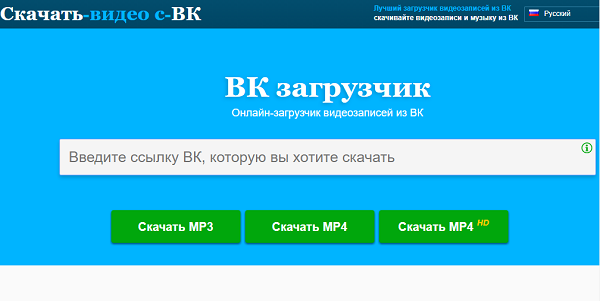
Справа от видео так же имеется кнопка «Поделиться», если вы хотите отправить это видео кому-нибудь в Facebook или Twitter.
Через браузер
Напрямую через сайт «vk.com». Самым безопасным и оберегающим вас от всевозможной рекламы, является способ загрузки видео с самого сайта «ВКонтакте». Чтобы это сделать, достаточно просто открыть желаемый видеоролик и в адресной строке браузера, где указана ссылка на видео, подставить английскую букву «m» в самом начале адреса, нажать клавишу Enter, и на открывшейся странице щёлкнуть ПКМ на поле с видео, выбрав «Сохранить видео как. »
Укажите путь сохранения вашего видео и оно скачается в разрешении MP4 прямо на ваш компьютер.
Специальные программы
На данный момент, различных утилит для того, чтобы сохранить видео вконтакте существует великое множество. Какие-то из них позиционируются как обманные ресурсы, которые с лёгкостью могут похитить данные вашего аккаунта, если вы их впишете. В этой статье будут описаны только надёжные способы загрузки, не компрометирующие ваш логин и пароль.
VKMusic
Довольно-таки хорошая программа, позволяющая в любое время бесплатно скачивать музыку и видео с «ВКонтакте». Загрузить её можно с проверенного официального сайта разработчика: «vkmusic.citynov.ru». После того как вы откроете скачанный файл установщика, начнётся процесс установки, в ходе которого вам предложат выбрать директорию, в которой будет располагаться программа, и поставить сервисы Яндекса, такие как поисковик, Яндекс.Бар и Менеджер Браузеров. Отказываться или нет — выбор только за вами, так что в любом случае нажимайте кнопку «Далее» и ждите, пока завершится процесс инсталляции программы.

Как только она установится, запустите VKMusic с рабочего стола (если вы оставили галочку создания ярлыка при установке), или же из корневой папки, которая была вами выбрана. Откроется интерфейс программы, предлагающий сразу ввести данные от вашего аккаунта «ВКонтакте». После ввода вы сможете искать по поиску любые композиции и видеоролики, либо же перейти в раздел своих личных файлов и скачивать любые из них.
Чтобы загрузить видео из программы в свой компьютер, вам нужно выбрать желаемый ролик, нажать кнопку «Добавить» и, после того как файл попадёт в нижнее поле, нажать зелёную стрелку. При скачивании можно выбрать формат видео и его качество. Альтернативным способом скачивания станет помещение ссылки на видео в соответствующее поле. Программа сама его найдёт среди остальных роликов и отобразит нужный.
VKSaver
Является также одной из самых популярных программ для скачивания видео из вк. В виду известности этого сервиса, многие пытаются подделать его всяческими способами, чтобы своровать ваши личные данные. Официальным сайтом загрузки является «audiovkontakte.ru». Оттуда вы сможете загрузить самую актуальную версию программы.
Как же сохранить видео из вк на компьютер с помощью этого способа? Смело нажимайте большую зеленую кнопку и указывайте путь для скачивания. Запускайте скачанный файл и следуйте инструкциям установщика. Помните, что эта программа так же предложит вам установить вспомогательные сервисы Яндекса, от которых вы вправе отказаться, если вам это не нужно.

После завершения процесса установки в вашем браузере откроется окно, в котором нужно будет нажать кнопку «Установить плагин», чтобы у вас появилась возможность его использовать. Следует отметить, что работает эта программа только в Google Chrome и Яндекс.Браузер. Теперь, когда всё готово, перезапустите ваш браузер, откройте сайт vk.com и включите видео, которое вам необходимо скачать. Отныне рядом с каждым видео или песней вы увидите стрелку, с помощью которой можно загрузить любой файл с социальной сети «ВКонтакте» к себе на компьютер.